Sistem operasi berasaskan Linux semakin popular sebagai persekitaran desktop utama. Ini disebabkan oleh peningkatan kerangka grafik yang menyediakan pengguna dengan antara muka yang mudah untuk menyelesaikan sebahagian besar tugas. Jadi, hari ini anda boleh membuat rangkaian di Linux menggunakan snap-in pentadbiran KDE.

Perlu
kata laluan pengguna root
Arahan
Langkah 1
Jalankan program konfigurasi sistem. Buka peluncur aplikasi shell grafik, luaskan bahagian tetapan. Cari item "Pusat Pengurusan Sistem" atau pusat pengurusan Sistem. Klik padanya. Masukkan kata laluan root jika diminta. Aplikasi ini juga dapat dijalankan dari konsol atau pelancar program dengan memasukkan perintah acc.
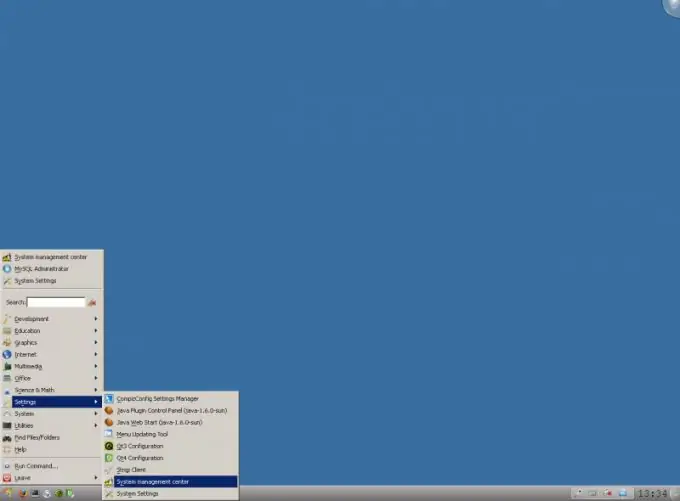
Langkah 2
Pergi ke mengkonfigurasi antara muka rangkaian. Di tetingkap Pusat Kawalan Sistem, cari bahagian Rangkaian. Klik pada butang antara muka Ethernet.
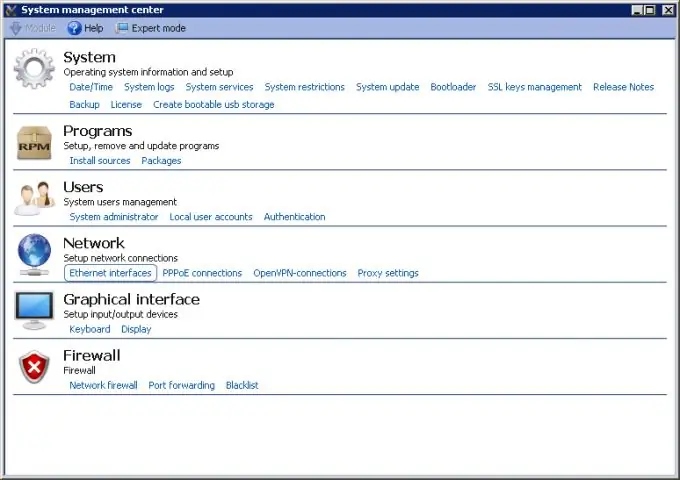
Langkah 3
Konfigurasikan antara muka rangkaian. Pada halaman semasa Pusat Kawalan Sistem, dalam senarai Antaramuka, pilih item yang diperlukan. Dari senarai drop-down Konfigurasi, pilih kaedah konfigurasi: Secara manual, Gunakan DHCP, atau Zeroconf. Masukkan alamat pelayan DNS di medan pelayan DNS. Sekiranya anda memilih kaedah konfigurasi manual (Secara manual), tetapkan alamat IP dan netmask di medan alamat IP dan Netmask. Klik butang Terapkan untuk menerapkan perubahan. Tekan butang Utama untuk pergi ke halaman sebelumnya.
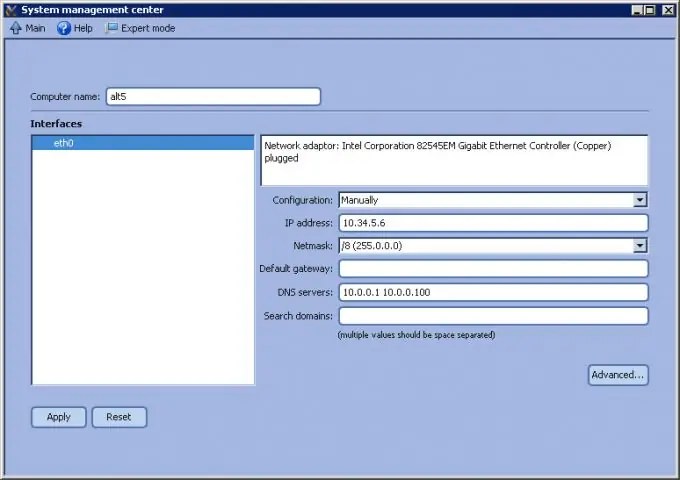
Langkah 4
Sekiranya akses Internet disediakan melalui pelayan proksi, tentukan tetapannya. Klik pada butang tetapan Proksi. Di medan pelayan Proksi dan Pelabuhan, masukkan alamat pelayan dan nombor port di mana sambungan diterima. Masukkan kelayakan akses anda di medan Akaun dan Kata Laluan. Klik butang Guna. Klik butang Utama di panel atas.
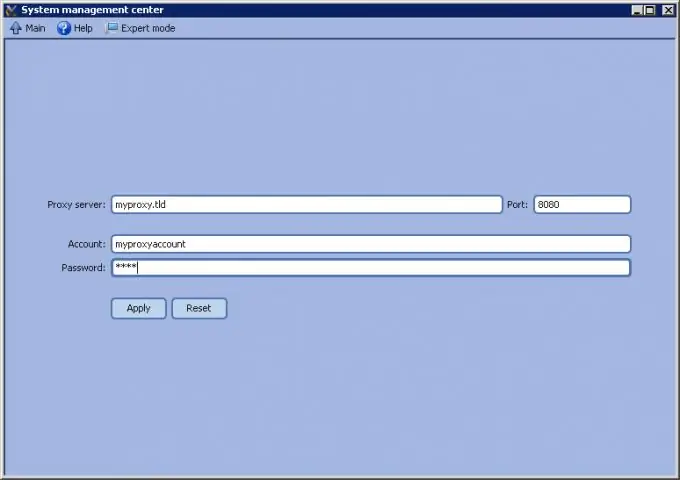
Langkah 5
Buat sambungan VPN jika diperlukan. Klik pada butang sambungan OpenVPN. Tambahkan sambungan dengan memilih jenisnya dalam kumpulan kawalan sambungan Baru dan mengklik butang Buat sambungan. Pilih sambungan baru dari senarai. Tetapkan parameternya menggunakan kawalan di sebelah kanan senarai. Tentukan alamat pelayan, nombor port, kunci, pilihan pemulihan, pemampatan data, dll. Klik butang Terapkan dan Utama.
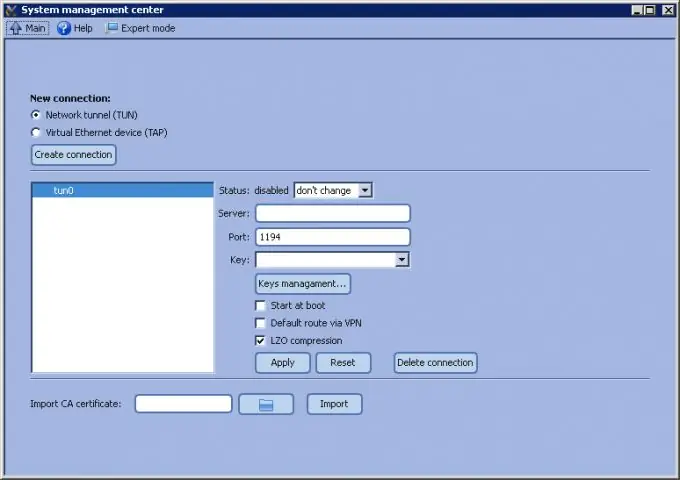
Langkah 6
Tukar tetapan firewall jika perlu. Klik pada butang Rangkaian firewall. Dalam senarai Pilih antara muka luaran, periksa antara muka rangkaian yang harus digunakan peraturan. Dalam senarai Perkhidmatan, tentukan perkhidmatan rangkaian yang berjalan pada mesin yang seharusnya dapat diakses dari luar. Klik butang Guna.






